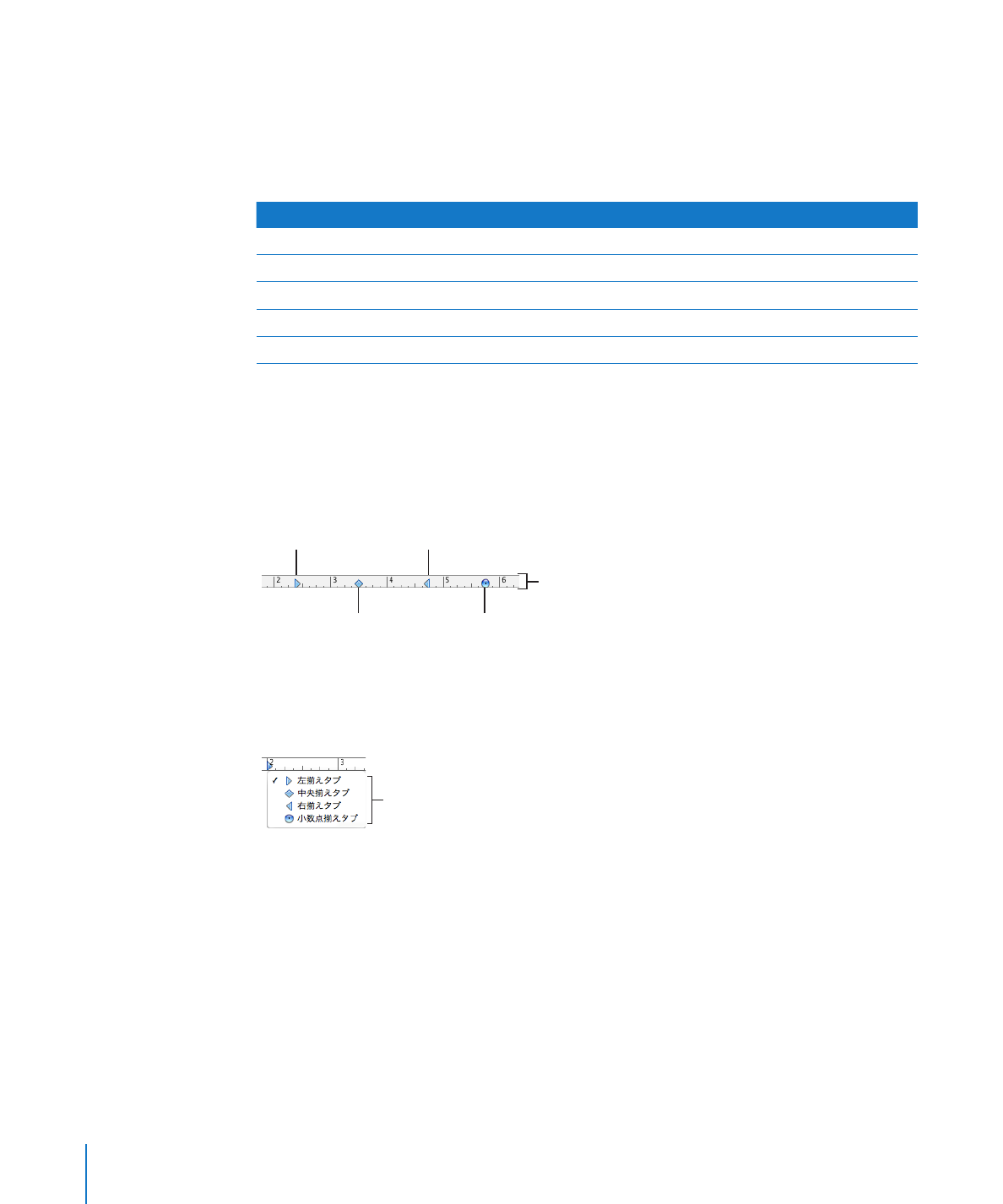
ページの「新しいタブストップを設定する」
タブストップの位置またはタイプを変更する
95
ページの「タブストップを変更する」
タブストップを削除する
96
ページの「タブストップを削除する」
タブストップ間隔を変更する
96
ページの「デフォルトのタブ間隔を設定する」
ルーラの環境設定を調整する
96
ページの「ルーラの設定を変更する」
新しいタブストップを設定する
横方向のルーラまたは「テキスト」インスペクタを使って新しいタブストップを追加できます。
横方向のルーラが表示されていない場合は、ツールバーの「表示」をクリックして「ルーラを表示」を
選択します。ルーラの環境設定を調整する方法の詳細については、
96
ページの「ルーラの設定を変更
する」を参照してください。
タブストップが設定されたテキスト
を選択すると、横方向のルーラ上に
青いタブ記号が表示されます。
小数点揃えタブ
右揃えタブ
中央揃えタブ
左揃えタブ
新しいタブストップを作成するには:
横方向のルーラを使用して新しいタブストップを作成するときは、タブストップを設定したい位置で横方
m
向のルーラをクリックしてタブ記号を配置し、
Control
キーを押したままタブ記号をクリックします。ショー
トカットメニューから配置オプションを選択します。
タブのタイプを
選択します。
使用するタブのタイプが表示されるまで、タブ記号を繰り返しダブルクリックすることもできます。
94
第
5
章
テキストを使って作業する
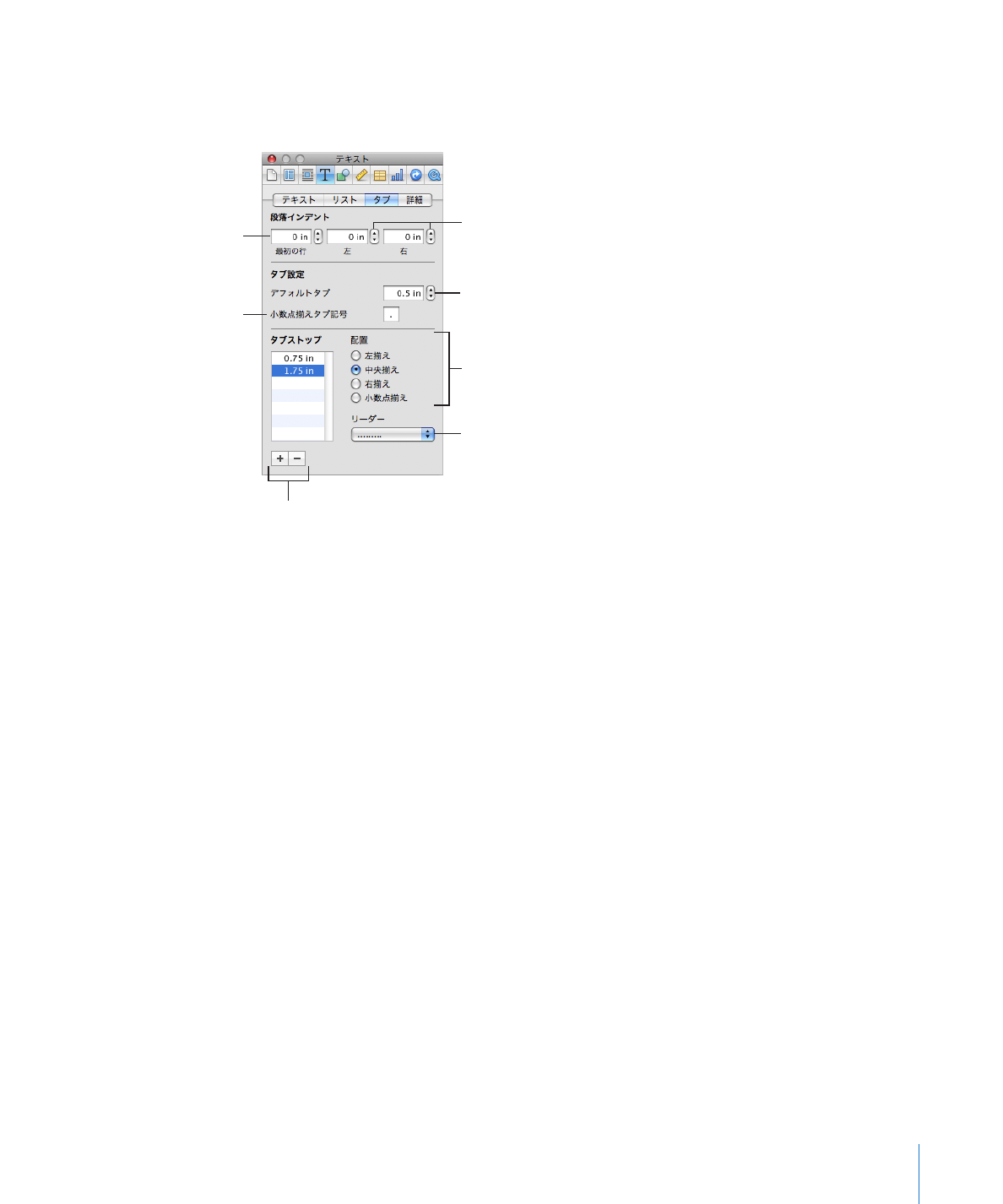
第
5
章
テキストを使って作業する
95
「テキスト」インスペクタを使用して新しいタブストップを作成するときは、新しいタブストップを作成した
m
い位置で書類をクリックし、ツールバーの「インスペクタ」をクリックして「タブ」をクリックします。「タブ」
パネルの左下隅にある追加ボタン(+)をクリックします。「タブストップ」に、新しいタブが追加されます。
ページ余白との間のインデントを
設定する場合、どれくらいインデント
するのかを指定します。
デフォルトのタブ間隔を
設定します。
「タブストップ」列で選択した
タブストップでの、テキストの
配置方法を選択します。
「タブストップ」列で選択した
タブストップでの、リーダー
線を選択します。
列からタブストップを追加
または削除します。
各段落の
1
行目を
どれくらいインデント
するかを設定します。
小数点揃えタブに使用する
文字を変更するには、
新しい文字を入力します。
タブストップにテキストを配置するときは、タブストップを選択してから、配置オプションを選択します:
左揃えタブ:
テキストの左端をタブストップにそろえます。
中央揃えタブ:
テキスト中央をタブストップにそろえます。
右揃えタブ:
テキストの右端をタブストップにそろえます。
小数点揃えタブ:
数字の場合に、小数点記号(ピリオドやカンマなど)をタブストップにそろえます。
タブストップの位置を変更するには、「タブストップ」で対象のタブストップをダブルクリックして、新し
い値を入力します。
書類の小数点揃えタブ記号を指定するには、「小数点揃えタブ記号」フィールドに新しい文字を入力し
ます。
タブに破線または点線を追加するときは、「リーダー」ポップアップメニューから線のスタイルを選択し
ます。または、「なし」を選択します。